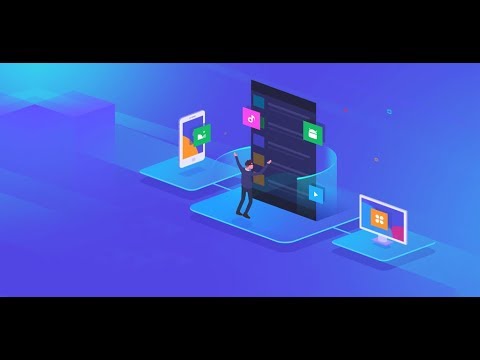Annyi elem van a számítógépén, hogy nehéz megtalálni, amit keres? Sok haszontalan, régi fájl, amelyek nem kívánnak részt venni a számítógép lelassításában? Nos, olvass tovább, hogy kijavítsd!
Lépések
1 /2 -es módszer: Szervezés és törlés

1. lépés. Nézzen meg minden fájlt
Valószínűleg egyetlen mappát kell létrehoznia az összes elem tárolására. Nézze meg az alapértelmezett mappákat (pl. Ha a Windows rendelkezik a "Saját dokumentumok" jelölőnégyzettel), és helyezze át az összes elemet.

2. lépés. Hozzon létre egy mappát a fontos elemekhez, így nem fogja véletlenül törölni őket. És tartsa őket más partíción, kivéve azt a partíciót, amelyben az operációs rendszer található (Windows rendszerben)
Példák a fontos elemekre: hitelkártyaadatok, adóinformációk stb.

Lépés 3. Válassza szét a fennmaradó fájlokat mappákba az utolsó megtekintésük alapján
Példa mappanevekre: 1 hónapja, 2 hónapja stb.

4. Törölje a régóta nem használt fájlokat
Csak törölje őket. Nem lesz rájuk szüksége. A számítógépe megköszönni fogja.

5. lépés. Alternatív módszerek Az AKA módjai, hogy ne törölje azokat az elemeket, amelyekkel nem szeretne részt venni:

Lépés 6. Csomagolja be a gyakran használt fájlokat a RAR archívumba
Ez tömöríti a régi fájlokat kisebb méretűre.

7. lépés. Rendszeresen készítsen biztonsági másolatot az adatokról külső tárolóeszközökön

8. Töltsön el egy kis pénzt, és vásároljon új merevlemezt

9. lépés. A jövőben egyértelműen nevezze el a fájlokat, és ne adjon nekik olyan rövidített neveket, amelyek jelentését elfelejtheti
Készíthet egy mappát azokból a dolgokból, amelyekre szüksége lesz egy kis időre, és törölheti innen a dolgokat, amikor "tavaszi tisztítást végez".
2/2 módszer: Kedvencek törlése

1. lépés. Tovább a kedvencekhez

2. lépés: Kattintson a jobb gombbal egy fájlra

3. lépés. Kattintson a törlés gombra